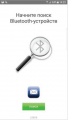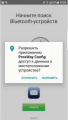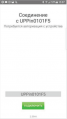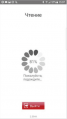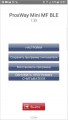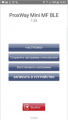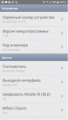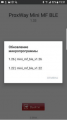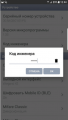ProxWay Mobile Config: различия между версиями
Deepnet (обсуждение | вклад) (Новая страница: «=== Скачайте и установите мобильное приложение «PW Config» === С его помощью выполняется полна…») |
Deepnet (обсуждение | вклад) |
||
| Строка 58: | Строка 58: | ||
'''«Считыватель»''' (рис.7-1) - выбор типа используемых идентификаторов. Чтение только Mifare, только Bluetooth или Mifare и Bluetooth. | '''«Считыватель»''' (рис.7-1) - выбор типа используемых идентификаторов. Чтение только Mifare, только Bluetooth или Mifare и Bluetooth. | ||
(рис.7-2) | (рис.7-2) | ||
| + | |||
'''«Выходной интерфейс»''' (рис.8) - можно задать тип выходного интерфейса для связи с контроллером. | '''«Выходной интерфейс»''' (рис.8) - можно задать тип выходного интерфейса для связи с контроллером. | ||
Версия 16:36, 21 мая 2021
Содержание
Скачайте и установите мобильное приложение «PW Config»
С его помощью выполняется полная настройка считывателя.
Поддерживаются устройства с Android 5.0 и выше, имеющие Bluetooth 4.0 с поддержкой BLE (Bluetooth Low Energy).
Переведите считыватель в режим программирования
Замкните выводы D0 (зеленый) и D1 (белый) между собой и подайте питание.
Внимание!!! При попытке соединения, без авторизации в окне программы будет выведено сообщение о невозможности доступа.
Запустите PW Config
Нажмите кнопку «Поиск» (рис.1-1), начнется поиск устройств. Если Bluetooth не включен, программа выдаст запрос на его включение, нажмите «Да» (рис.1-2)
Внимание!!! Для работы BLE выше должны быть включены службы местоположения (рис.1-3).
Вычитка конфигурации
При сканировании будет выведено имя считывателя, выбираем считыватель и нажимаем кнопку «Подключить» (рис.2). Будет выполнена вычитка конфигурации (рис.3). После успешной вычитки будет доступно основное меню, в котором можно настроить считыватель, сохранить или восстановить его конфигурацию (шаблон) и обновить микропрограмму считывателя (прошивку) (рис.4)
Если внесены изменения в конфигурацию, становится доступен пункт меню «Записать в устройство» (рис.5). По его нажатию конфигурация будет записана в считыватель.
Для того, чтобы разъединиться со считывателем, нажмите кнопку «Выйти».
Внимание!!! Если разъединиться без записи конфигурации, все изменения будут утеряны.
Пункт меню «Настройки»
Здесь доступны поля групп настроек считывателя: «Устройство», «Доступ», «Индикация» и «Mobile ID».
Группа настроек «Устройство»
«Серийный номер устройства» (рис.6-1) - информационное поле, содержащее информацию о серийном номере считывателя.
«Версия микропрограммы» (рис.6-2) - содержит информацию о текущей версии прошивки считывателя, а также позволяет обновить прошивку считывателя. После выбора данного пункта меню, будет отображен список доступных файлов в формате *.bin. Выберите один из них – начнется процесс обновления микропрограммы.
Внимание!!! Все микрограммы должны размещаться в папке “Загрузки” (Download) в основной памяти мобильного устройства.
«Код инженера» (рис.6-3) - смена кода инженера для доступа в считыватель. При установке кода инженера пропадет необходимость замыкать выводы D0 (зеленый) и D1 (белый), что позволяет настраивать считыватели ProxWay с помощью мобильного телефона, используя технологию BLE. Это наиболее быстрый и удобный способ изменения конфигурации считывателя без его демонтажа.
Группа настроек «Доступ»
«Считыватель» (рис.7-1) - выбор типа используемых идентификаторов. Чтение только Mifare, только Bluetooth или Mifare и Bluetooth. (рис.7-2)
«Выходной интерфейс» (рис.8) - можно задать тип выходного интерфейса для связи с контроллером.